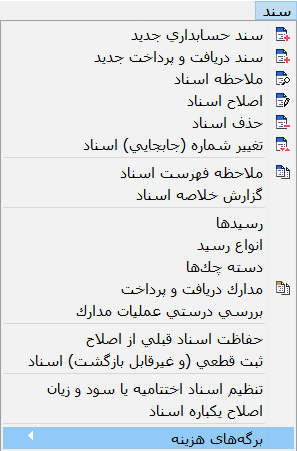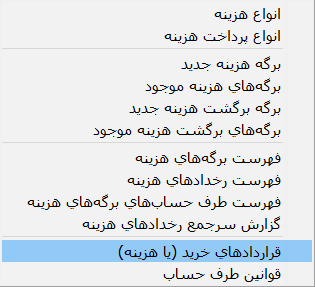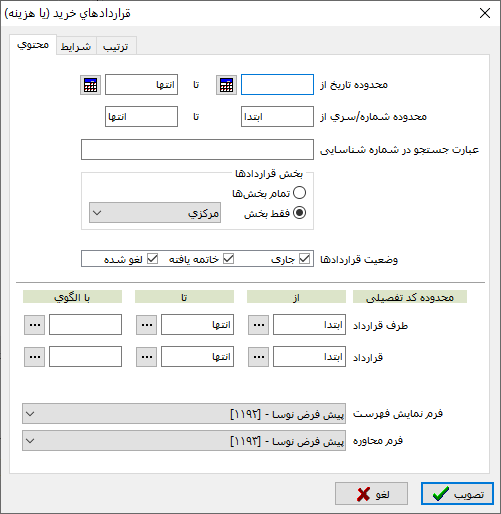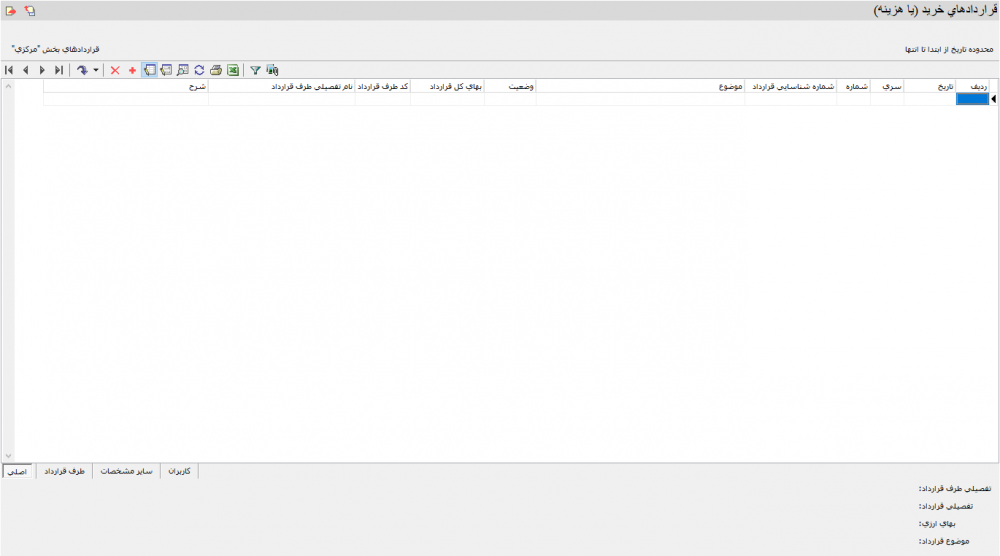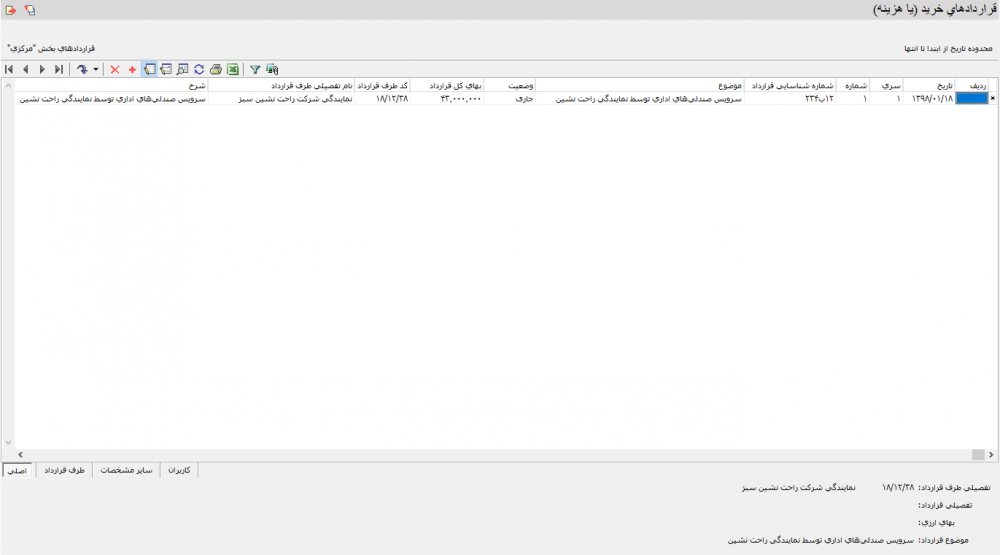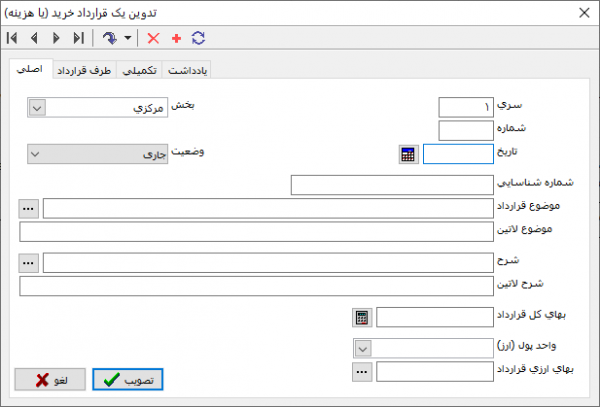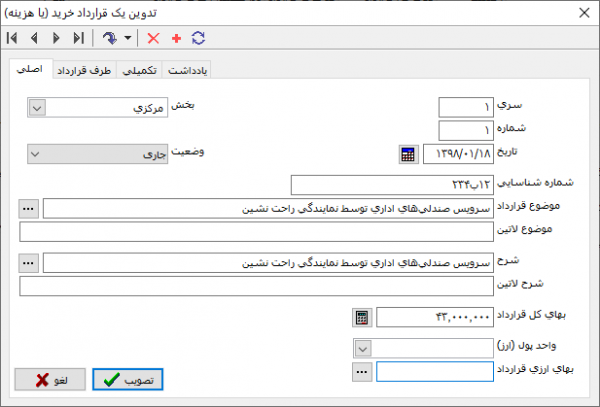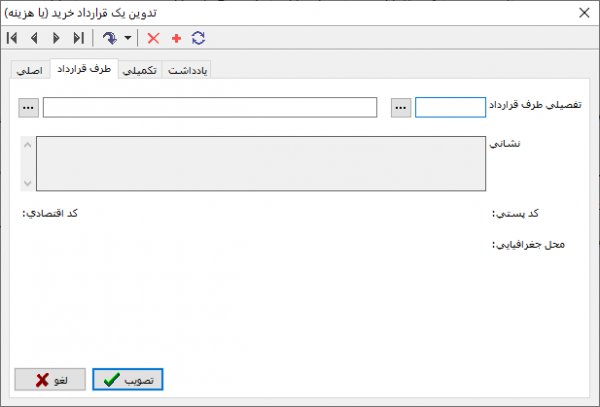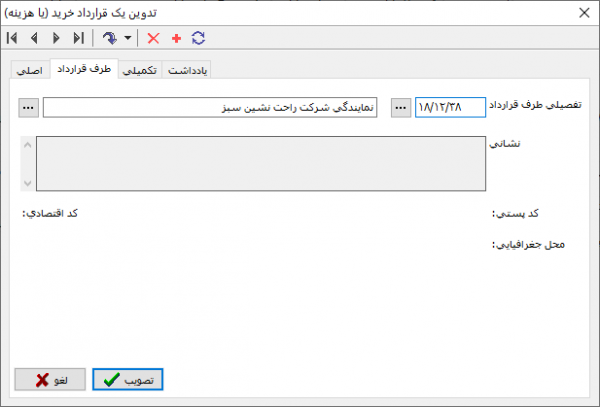قراردادهای خرید(یا هزینه): تفاوت بین نسخهها
| سطر ۵: | سطر ۵: | ||
قراردادهای خرید یا هزینه بمنظور ارتباط برگههای و کنترل هزینههای مربوط به یک قرارداد از بابت مبلغ کل قرارداد | قراردادهای خرید یا هزینه بمنظور ارتباط برگههای و کنترل هزینههای مربوط به یک قرارداد از بابت مبلغ کل قرارداد | ||
| − | ثبت اطلاعات مورد نیاز در زمان صدور رخدادهای هزینه به فایل Access (مطابق استاندارد TTMS) | + | ثبت اطلاعات مورد نیاز در زمان صدور رخدادهای هزینه به فایل Access (مطابق استاندارد TTMS) {درحال ویرایش} |
نسخهٔ ۱۷ مارس ۲۰۲۰، ساعت ۰۵:۱۴
قراردادهای خرید یا هزینه بمنظور ارتباط برگههای و کنترل هزینههای مربوط به یک قرارداد از بابت مبلغ کل قرارداد
ثبت اطلاعات مورد نیاز در زمان صدور رخدادهای هزینه به فایل Access (مطابق استاندارد TTMS) {درحال ویرایش}
تدوین یک قرارداد خرید(یا هزینه)
بمنظور تدوین یک قرارداد جدید، از منوی " سند "، زیر منوی " برگههای هزینه "، گزینه " قرارداد خرید(یا هزینه) " را انتخاب نمایید:
محاوره قراردادهای خرید(یا هزینه)، مطابق شکل زیر باز خواهد شد:
در این قسمت اطلاعات مربوط به قراردهای هزینه، جهت فیلتر شدن فهرست قراردادهای تعیین میگردد؛ جهت عبور از این مرحله برروی تکمه " تصویب "، کلیک نمایید.
بنظور تعریف یک قرارداد جدید از کلید " Insert " و یا تکمه {...} استفاده نمایید:
فیلدهای مربوط به یک قرارداد شامل:
تاریخ: در این قسمت تاریخ مربوط به قرارداد را وارد نمایید؛ جهت فراخوانی تقویم، در حالت ورود اطلاعات فیلد تاریخ، از کلید ترکیبی " Ctrl + Enter " استفاده نمایید.
سری: در این قسمت سری قرارداد خرید را وارد نمایید؛ پیشفرض سری قراردادهای خرید از قسمت تنظیمات سیستم برای کاربران قابل تعیین میباشد.
شماره: در این قسمت یک شماره به قرارداد خرید اختصاص دهید، در صورت خالی گزاشتن این فیلد سیستم بصورت خودکار یک شماره از ادامه شمارههای ثبت شده در سیستم با توجه به سری مربوطه، به قرارداد اختصاص خواهد داد.
در هر سری، شماره گذاری قراردادها از 1 آغاز خواهد شد.
درج شماره تکراری در یک سری امکانپذیر نخواهد بود.
شماره شناسایی قرارداد: در این قسمت عبارت شناسایی قرارداد را وارد نمایید. این عبارت به عنوان شماره قرارداد در استاندارد TTMS به فایل اکسس مورد استفاده قرار خواهد گرفت.
موضوع: در این قسمت موضوع قرارداد را وارد نمایید؛ در صوررت نیاز میتوانید جهت جستجو و استفاده از عبارتهای مشابه ثبت شده، در حالت ورود اطلاعات فیلد موضوع، از کلید ترکیبی " Ctrl + Enter "، استفاده نمایید.
وضعیت: در این قسمت وضعیت قرارداد مورد نظر را تعیین نمایید:
- جاری: قراردادهایی که در وضعیت جاری قراردارند قابل استناد در برگههای هزینه خواهند بود.
- خاتمه یافته: این وضعیت برای قرارداد هایی که هزینه مربوط به آنها(نسبت به بهای کل قرارداد) ثبت شده است در نظر گرفته میشود.
- لغو شده: قراردادهای که در وضعیت لغو شده قرار میگیرند قابل استناد در برگههای هزینه نخواهند بود.
بهای کل قرارداد: در این قسمت بهای کل قرارداد تعیین خواهد شد؛ در صورت نیاز به ماشین حساب از کلید ترکیبی " Ctrl + Enter " استفاده نمایید.
کد طرف قرارداد: در این قسمت کد تفصیلی مربوط به طرف قرارداد را تعیین نمایید؛ بمنظور جستجو در تفصیلیها میتوانید از عبارت " Enter + / " جهت جستجوی تفصیلی از درخت تفصیلیها و از عبارت " Enter + // " جهت جستجو در نام تفصیلیها، استفاده نمایید.
نام تفصیلی طرف قرارداد: نام تفصیلی طرف قرارداد بصورت خودکار با وارد نمودن " کد طرف قرارداد " درج خواهد شد.
شرح: در این قسمت شرح قرارداد را وارد نمایید؛ در صوررت نیاز میتوانید جهت جستجو و استفاده از عبارتهای مشابه ثبت شده، در حالت ورود اطلاعات فیلد شرح، از کلید ترکیبی " Ctrl + Enter "، استفاده نمایید.
بجز فیلد " شرح " تعیین سایر اطلاعات مربوط به قرارداد هزینه الزامی میباشد.
محاوره تدوین یک قرارداد خرید(یا هزینه)
جهت ورود به محاوره تدوین یک قرارداد خرید(یا هزینه)، از کلید ترکیبی " Shift + Enter " و یا تکمه {...} استفاده نمایید.
محاوره تدوین یک قرارداد خرید(یا هزینه) متشکل از تبهای زیر میباشد:
- اصلی
- طرف قرارداد
- تکمیلی
- یادداشت
اصلی
سری: در این قسمت سری قرارداد خرید را وارد نمایید؛ پیشفرض سری قراردادهای خرید از قسمت تنظیمات سیستم برای کاربران قابل تعیین میباشد.
شماره: در این قسمت یک شماره به قرارداد خرید اختصاص دهید، در صورت خالی گزاشتن این فیلد سیستم بصورت خودکار یک شماره از ادامه شمارههای ثبت شده در سیستم با توجه به سری مربوطه، به قرارداد اختصاص خواهد داد.
در هر سری، شماره گذاری قراردادها از 1 آغاز خواهد شد.
درج شماره تکراری در یک سری امکانپذیر نخواهد بود.
تاریخ: در این قسمت تاریخ مربوط به قرارداد را وارد نمایید؛ جهت فراخوانی تقویم، از کلید ترکیبی " Ctrl + Enter " و یا تکمه {...} استفاده نمایید.
بخش: در صورت استفاده از امکان بخش، میتوانید بخش مربوط به قرارداد را در این قسمت تعیین نمایید.
وضعیت: در این قسمت وضعیت قرارداد مورد نظر را تعیین نمایید:
- جاری: قراردادهایی که در وضعیت جاری قراردارند قابل استناد در برگههای هزینه خواهند بود.
- خاتمه یافته: این وضعیت برای قرارداد هایی که هزینه مربوط به آنها(نسبت به بهای کل قرارداد) ثبت شده است در نظر گرفته میشود.
- لغو شده: قراردادهای که در وضعیت لغو شده قرار میگیرند قابل استناد در برگههای هزینه نخواهند بود.
شماره شناسایی قرارداد: در این قسمت عبارت شناسایی قرارداد را وارد نمایید. این عبارت به عنوان شماره قرارداد در استاندارد TTMS به فایل اکسس مورد استفاده قرار خواهد گرفت.
موضوع: در این قسمت موضوع قرارداد را وارد نمایید؛ در صوررت نیاز میتوانید جهت جستجو و استفاده از عبارتهای مشابه ثبت شده، در حالت ورود اطلاعات فیلد موضوع، از کلید ترکیبی " Ctrl + Enter "، استفاده نمایید.
موضوع لاتین: در صورت نیاز میتوانید یک موضوع لاتین برای قرارداد تعیین نمایید.
شرح: در این قسمت شرح قرارداد را وارد نمایید؛ در صوررت نیاز میتوانید جهت جستجو و استفاده از عبارتهای مشابه ثبت شده، در حالت ورود اطلاعات فیلد شرح، از کلید ترکیبی " Ctrl + Enter "، استفاده نمایید.
شرح لاتین:در صورت نیاز میتوانید شرح لاتین مربوط به قرارداد را در این قسمت وارد نمایید.
بهای کل قرارداد: در این قسمت بهای کل قرارداد تعیین خواهد شد؛ جهت فراخوانی ماشینحساب، از کلید ترکیبی " Ctrl + Enter " و یا تکمه {...} استفاده نمایید.
واحد پول(ارز): در صورت نیاز با تعیین مبلغ ارزی قرارداد، واحد ارز مورد نظر را انتخاب نمایید.
بهای ارزی قرارداد: در این قسمت بهای ارزی قرارداد را وارد نمایید.
طرف قرارداد
تفصیلی طرف قرارداد: در این قسمت کد تفصیلی مربوط به طرف قرارداد را تعیین نمایید؛ بمنظور جستجو در تفصیلیها میتوانید از عبارت " Enter + / " جهت جستجوی تفصیلی از درخت تفصیلیها و از عبارت " Enter + // " جهت جستجو در نام تفصیلیها، استفاده نمایید.
نشانی - کد پستی - کد اقتصادی - محل جغرایایی در صورت ارتباط تفصیلی طرف قرارداد با دفتر تلفن و نشانی، اطلاعات مربوط نشانی، کد پستی، کد اقتصادی و محل جغرافیایی مربوط به طرف قرارداد بصورت خودکار استخراج خواهد شد.
تکمیلی
تفصیلی قرارداد: به منظور تعریف و یا ارتباط یک تفیلی با قرارداد از تکمه {...} استفاده نمایید:
در پنجره انتخاب تفصیلی، تفصیلی قرارداد مورد نظر را انتخاب نموده و یا در صورت نیاز به وسیله تکمه " افزودن تفصیلی زیرگروه "(در منوی انتخابی تکمه اصلاح تفصیلی)، اقدام به تعریف تفصیلی جدید نمایید.
شماره عطف - تاریخ عطف: در صورت نیاز میتوانید یک شماره و تاریخ را در قالب شماره و تاریخ عطف، به قرارداد اختصاصی دهید.
شماره ارجاع - تاریخ ارجاع: در صورت نیاز میتوانید یک شماره و تاریخ را در قالب شماره و تاریخ ارجاع، به قرارداد اختصاصی دهید.
اطلاعات مربوط به عطف و ارجاع، جنبه کنترلی و گزارش گیری خواهند داشت.
یادداشت
در صورت لزوم میتوانید اطلاعاتی را در قالب یادداشت به قرارداد مورد نظر اختصاص دهید.
جهت ثبت قرارداد برروی تکمه " تصویب " کلیک نمایید.
به همین منوال میتوانید سایر قراردادها را در سیستم تدوین نمایید.
اصلاح یک قرارداد
بمنظور اصلاح یک قرارداد خرید، از منوی " سند "، زیرمنوی " برگههای هزینه "، گزینه " قراردادهای خرید(یا هزینه) " را انتخاب نمایید:
{عکس منوی سند - منوی برگههای هزینه}
محاوره " قراردادهای خرید (یا هزینه) "، مطابق شکل زیر باز خواهد شد:
{عکس منوی محاوره - قراردادهای خرید (یا هزینه)}
محاوره قراردادهای خرید (یا هزینه) متشکل از تب های زیر میباشد:
- محتوی
- شرایط
- ترتیب
محتوی
{پنجره قراردادهای خرید (یا هزینه) - محتوی}
در این قسمت محتوی فهرست قراردادها جهت بازنمایید تعیین خواهد شد.
محدوده تاریخ: در این قسمت محدوده تاریخ قراردادهای مورد نظر را تعیین نمایید.
محدوده شماره سری: در این قسمت محدوده شماره و سری قرارداد های مورد نظر تعیین نمایید.
عبارت جستجو در شماره شناسایی: در این قسمت میتوانید با وارد نمودن بخشی از عبارت شناسایی قراردادهای ثبت شده، قراردادهای مورد نظر را بر این اساس فیلتر نمایید.
بخش قراردادهای: در این قسمت میتوانید قراردادهای مورد نظر را بر اساس بخش مربوطه، فیلتر نمایید.
وضعیت قراردادها: در این قسمت میتوانید نحوهی بازنمایی قراردادهای مورد نظر را از نظر وضعیت تعیین نمایید.
محدوده کد تفصیلی:
- طرف قرارداد: در این قسمت میتوانید نحوهی بازنمایی قراردادها را براساس تفصیلی طرف قرارداد تعیین نمایید.
- قرارداد:در این قسمت میتوانید نحوهی بازنمایی قراردادها را براساس تفصیلی قرارداد تعیین نمایید.
فرم نمایش فهرست: در این قسمت فرم نمایشی فهرست قراردادهای خرید را تعیین نمایید.
فرم محاوره: در این قسمت فرم نمایشی محاوره تدوین یا اصلاح یک قرارداد خرید را تعیین نمایید.
در صورت لزوم جهت تغییر فرمهای نمایشی و چاپی، میتوانید از قسمت تنظیمات سیستم برای تمام کاربران استفاده نمایید.
شرایط
{پنجره قراردادهای خرید (یا هزینه) - شرایط}
در این قسمت میتوانید با تدوین شروط ساده یا ترکیبی برروی اطلاعات مربوط به قراردادها، نحوهی بازنمایی قراردادهای مورد نظر را تعیین نمایید.
به منظور ایجاد شرط جدید، از کلید " Insert " و یا تکمه ![]() استفاده نمایید.
استفاده نمایید.
{پنجره تدوین یک شرط}
- در پنجره فوق ابتدا فیلد مورد نظر جهت اعمال شرط را انتخاب نمائید.
- یکی از عملگرهای موجود را انتخاب نمائید.
- در قسمت تعیین شده عبارت یا مقداری، که قرار است جهت مقایسه بهکار رود را وارد نمائید.
با فشردن تکمه " تصویب "، شرط جدید به فهرست شرایط اضافه خواهد شد.
به همین منوال میتوانید سایر شروط را برروی اطلاعات قرارداد تدوین نمایید.
چنانچه بخواهید بیش از یک شرط اعمال شود، باید توجه ویژهای نسبت به قسمت " عملگر با سطرهای قبلی " یعنی " و " ، " یا " یا " بجز " نمایید.
جهت ذخیره مجموعه شرایط از تکمهاستفاده نمایید.
بمنظور استفاده از مجموعه شرایط ذخیره شده، از تکمه " بازیابی مجموعه شرایط " یااستفاده نمایید.
ترتیب
{پنجره قراردادهای خرید (یا هزینه) - محتوی}
در این قسمت، ترتیب نمایش قراردادها بر اساس اطلاعات مربوطه تعیین خواهد شد.
پارامتر مورد نظر جهت مرتب سازی را انتخاب و بکمک تکمه ![]() آن را به بخش " مرتب سازی برحسب " اضافه نمایید.
آن را به بخش " مرتب سازی برحسب " اضافه نمایید.
جهت حذف یک فیلد کافیست آن را از قسمت " مرتب سازی برحسب " انتخاب نموده و از تکمه ![]() استفاده نمایید.
استفاده نمایید.
جهت تعیین نوع مرتب سازی میتوانید از تکمه![]() ، به ترتیب نزولی یا
، به ترتیب نزولی یا ![]() به ترتیب صعودی استفاده نمایید.
به ترتیب صعودی استفاده نمایید.
پس از تعیین پارامتر های مورد نظر جهت ملاحظه فهرست قراردادهای برروی تکمه " تصویب "، کلیک نمایید.
{عکس پنجره قراردادهای خرید(یا هزینه)}
جهت اصلاح یک قرارداد در جدول برروی فیلد مورد نظر کلیک کرده و تغییرات مورد نظر را انجام دهید؛
جهت اصلاح یک قرارداد با استفاده از محاوره، ضمن انتخاب قرارداد مورد نظر از کلید ترکیبی " Shift + Enter " و یا تکمه {...} استفاده نمایید. از تکمه " تصویب " برای ذخیره تغییرات انجام شده استفاده نمایید.
در صورت ارتباط قرارداد با یک برگه هزینه قادر به اصلاح تفصیلی طرف قرارداد نخواهید بود
حذف یک قرارداد
بمنظور حذف یک قرارداد خرید، از منوی " سند "، زیرمنوی " برگههای هزینه "، گزینه " قراردادهای خرید(یا هزینه) " را انتخاب نمایید:
{عکس منوی سند - منوی برگههای هزینه}
محاوره " قراردادهای خرید (یا هزینه) "، مطابق شکل زیر باز خواهد شد:
{عکس منوی محاوره - قراردادهای خرید (یا هزینه)}
محاوره قراردادهای خرید (یا هزینه) متشکل از تب های زیر میباشد:
- محتوی
- شرایط
- ترتیب
محتوی
{پنجره قراردادهای خرید (یا هزینه) - محتوی}
در این قسمت محتوی فهرست قراردادها جهت بازنمایید تعیین خواهد شد.
محدوده تاریخ: در این قسمت محدوده تاریخ قراردادهای مورد نظر را تعیین نمایید.
محدوده شماره سری: در این قسمت محدوده شماره و سری قرارداد های مورد نظر تعیین نمایید.
عبارت جستجو در شماره شناسایی: در این قسمت میتوانید با وارد نمودن بخشی از عبارت شناسایی قراردادهای ثبت شده، قراردادهای مورد نظر را بر این اساس فیلتر نمایید.
بخش قراردادهای: در این قسمت میتوانید قراردادهای مورد نظر را بر اساس بخش مربوطه، فیلتر نمایید.
وضعیت قراردادها: در این قسمت میتوانید نحوهی بازنمایی قراردادهای مورد نظر را از نظر وضعیت تعیین نمایید.
محدوده کد تفصیلی:
- طرف قرارداد: در این قسمت میتوانید نحوهی بازنمایی قراردادها را براساس تفصیلی طرف قرارداد تعیین نمایید.
- قرارداد:در این قسمت میتوانید نحوهی بازنمایی قراردادها را براساس تفصیلی قرارداد تعیین نمایید.
فرم نمایش فهرست: در این قسمت فرم نمایشی فهرست قراردادهای خرید را تعیین نمایید.
فرم محاوره: در این قسمت فرم نمایشی محاوره تدوین یا اصلاح یک قرارداد خرید را تعیین نمایید.
در صورت لزوم جهت تغییر فرمهای نمایشی و چاپی، میتوانید از قسمت تنظیمات سیستم برای تمام کاربران استفاده نمایید.
شرایط
{پنجره قراردادهای خرید (یا هزینه) - شرایط}
در این قسمت میتوانید با تدوین شروط ساده یا ترکیبی برروی اطلاعات مربوط به قراردادها، نحوهی بازنمایی قراردادهای مورد نظر را تعیین نمایید.
به منظور ایجاد شرط جدید، از کلید " Insert " و یا تکمه ![]() استفاده نمایید.
استفاده نمایید.
{پنجره تدوین یک شرط}
- در پنجره فوق ابتدا فیلد مورد نظر جهت اعمال شرط را انتخاب نمائید.
- یکی از عملگرهای موجود را انتخاب نمائید.
- در قسمت تعیین شده عبارت یا مقداری، که قرار است جهت مقایسه بهکار رود را وارد نمائید.
با فشردن تکمه " تصویب "، شرط جدید به فهرست شرایط اضافه خواهد شد.
به همین منوال میتوانید سایر شروط را برروی اطلاعات قرارداد تدوین نمایید.
چنانچه بخواهید بیش از یک شرط اعمال شود، باید توجه ویژهای نسبت به قسمت " عملگر با سطرهای قبلی " یعنی " و " ، " یا " یا " بجز " نمایید.
جهت ذخیره مجموعه شرایط از تکمهاستفاده نمایید.
بمنظور استفاده از مجموعه شرایط ذخیره شده، از تکمه " بازیابی مجموعه شرایط " یااستفاده نمایید.
ترتیب
{پنجره قراردادهای خرید (یا هزینه) - محتوی}
در این قسمت، ترتیب نمایش قراردادها بر اساس اطلاعات مربوطه تعیین خواهد شد.
پارامتر مورد نظر جهت مرتب سازی را انتخاب و بکمک تکمه ![]() آن را به بخش " مرتب سازی برحسب " اضافه نمایید.
آن را به بخش " مرتب سازی برحسب " اضافه نمایید.
جهت حذف یک فیلد کافیست آن را از قسمت " مرتب سازی برحسب " انتخاب نموده و از تکمه ![]() استفاده نمایید.
استفاده نمایید.
جهت تعیین نوع مرتب سازی میتوانید از تکمه![]() ، به ترتیب نزولی یا
، به ترتیب نزولی یا ![]() به ترتیب صعودی استفاده نمایید.
به ترتیب صعودی استفاده نمایید.
پس از تعیین پارامتر های مورد نظر جهت ملاحظه فهرست قراردادهای برروی تکمه " تصویب "، کلیک نمایید.
{عکس پنجره قراردادهای خرید(یا هزینه)}
جهت حذف یک قرارداد ضمن انتخاب آن از کلید ترکیبی " Ctrl + Delete " و یا تکمه {...} استفاده نمایید.
حذف قراردادهای مرتبط با یک یا چند برگه هزینه امکانپذیر نخواهد بود.
نوارابزار پنجره قراردادهای خرید(یا هزینه)
 : جهت انتقال مکاننما را به سطر بعد، مورد استفاده قرار میگیرد. این تکمه معادل کلید ترکیبی " Ctrl + Down " از صفحهکلید میباشد.
: جهت انتقال مکاننما را به سطر بعد، مورد استفاده قرار میگیرد. این تکمه معادل کلید ترکیبی " Ctrl + Down " از صفحهکلید میباشد.
 : جهت انتقال مکاننما را به سطر قبلی، مورد استفاده قرار میگیرد. این تکمه معادل کلید ترکیبی " Ctrl + Up " از صفحهکلید میباشد.
: جهت انتقال مکاننما را به سطر قبلی، مورد استفاده قرار میگیرد. این تکمه معادل کلید ترکیبی " Ctrl + Up " از صفحهکلید میباشد.
- پرش : جهت پرش به سطرمورد نظر در فهرست رخدادهای هزینه، مورد استفاده قرار میگیرد؛ این تکمه معادل کلید ترکیبی " Ctrl + G " از صفحهکلید میباشد.
{عکس محاوره جستجو}
- در منوی انتخابی اول، پارامتر مورد نظر جهت جستجوی آن را انتخاب نمایید.
- در منوی انتخابی دوم عملگر مقایسهای مورد نظر را از میان عملگرهای مربوطه تعیین نمایید.
- در منوی انتخابی سوم نتیجه مقایسه را تعیین کنید.
{عکس محاوره جستجو با یک شرایط انتخابی نمونه}
- جستجو و جایگزینی در شرح : جهت جستجو در اطلاعات مربوط به ملاحظات رخدادهای هزینه و جایگزینی عبارت جدید در آن، مورد استفاده قرار میگیرد.این تکمه معادل کلید " Ctrl + H " از صفحهکلید میباشد.
{پنجره جستجو و جایگزینی در ملاحظات}
عبارت جستجو: در این قسمت بخشی از عبارت دلخواه در شرح قراردادهای هزینه را جهت جستجو وارد نمایید.
عبارت جایگزین : در این قسمت عبارت جایگزین دلخواه را وارد نمایید.
سایر تنظیمات را در صورت نیاز تعیین نمایید.
{پنجره جستجو و جایگزینی در شرح فیلدها پرشده اند}
جستجو و جایگزینی در شرح دیگر(لاتین) : جهت جستجو در اطلاعات مربوط به ملاحظات لاتین رخدادهای هزینه و جایگزینی عبارت جدید در آن، مورد استفاده قرار میگیرد.
 : جهت حذف یک قرارداد مورد استفاده قرار میگیرد؛ این تکمه معادل کلید ترکیبی " Ctrl + Del " در صفحهکلید میباشد.
: جهت حذف یک قرارداد مورد استفاده قرار میگیرد؛ این تکمه معادل کلید ترکیبی " Ctrl + Del " در صفحهکلید میباشد.
 : جهت افزودن یک قرارداد جدید مورد استفاده قرار میگیرد؛ این تکمه معادل کلید " Insert " در صفحهکلید میباشد.
: جهت افزودن یک قرارداد جدید مورد استفاده قرار میگیرد؛ این تکمه معادل کلید " Insert " در صفحهکلید میباشد.
 : جهت تدوین یا اصلاح اطلاعات مربوط به قرارداد در محیط محاوره مورد استفاده قرار میگیرد؛ این تکمه معادل کلید ترکیبی " Shift + Enter " در صفحهکلید میباشد.
: جهت تدوین یا اصلاح اطلاعات مربوط به قرارداد در محیط محاوره مورد استفاده قرار میگیرد؛ این تکمه معادل کلید ترکیبی " Shift + Enter " در صفحهکلید میباشد.
- {...}: جهت ملاحظه برگههای هزینه مبتنی بر قرارداد تحت مکاننما مورد استفاده قرار می گیرد.
 : جهت بازخوانی اطلاعات مربوط به قراردادها مورد استفاده قرار میگیرد؛ این تکمه معادل کلید " F5 " در صفحه کلید میباشد.
: جهت بازخوانی اطلاعات مربوط به قراردادها مورد استفاده قرار میگیرد؛ این تکمه معادل کلید " F5 " در صفحه کلید میباشد.
 : جهت چاپ فهرست قراردادها مورد استفاده قرار میگیرد؛ این تکمه معادل کلید ترکیبی " Ctrl + P " در صفحهکلید میباشد.
: جهت چاپ فهرست قراردادها مورد استفاده قرار میگیرد؛ این تکمه معادل کلید ترکیبی " Ctrl + P " در صفحهکلید میباشد.
- {...} : جهت نمایش فهرست قراردادهای هزینه در جدول اکسل مورد استفاده قرار میگیرد.
- {...} : جهت تغییر پارامترهای گزارش مورد استفاده قرار میگیرد. این تکمه معادل کلید ترکیبی " Ctrl + F3 " در صفحه کلید میباشد.